Cara Mengakses Folder Favorit dengan Scroll Wheel of Mouse
Bermacam Macam / / February 15, 2022
Kita sekarang hidup di era komputasi di mana kita memiliki mouse dengan banyak tombol. Mouse multi-tombol / mouse game adalah apa yang mereka sebut. Kamu bisa atur beberapa profil untuk tombol-tombol ini dan memprogramnya sesuai dengan perangkat lunak yang Anda gunakan atau game yang Anda mainkan, sehingga meningkatkan efisiensi kerja Anda. Namun, tidak semua orang memiliki atau menggunakannya. Mouse yang paling sering digunakan adalah mouse yang Anda gunakan saat ini. Mouse dengan roda penggulung.
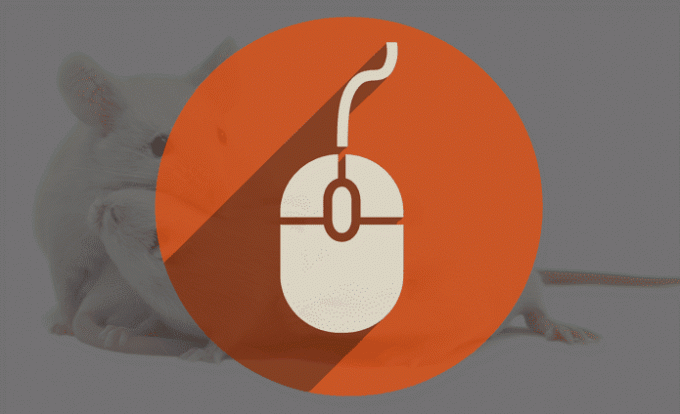
Jadi, hari ini saya akan menunjukkan kepada Anda bagaimana Anda dapat meningkatkan efisiensi pekerjaan Anda dengan mengakses folder favorit Anda dengan cepat menggunakan roda penggulung/tombol tengah mouse ini.
Folder Favorit Anda di Ujung Jari Anda
Cara untuk memperluas fungsionalitas tombol tengah ini adalah dengan menggunakan Popup Akses Cepat. Dengan Quick Access Popup Anda dapat mengakses folder favorit Anda hanya dengan klik tengah. Ketika Anda mengklik tengah mouse Anda, sebuah menu akan muncul yang berisi semua folder favorit Anda. Yah, ini bukan hanya tentang folder, ada lebih dari itu. Ya, di Windows 10 kami memiliki
panel akses cepat untuk folder favorit kami di Windows File explorer. Tapi, itu terbatas. Dan ya, freeware ini mendukung Windows 10.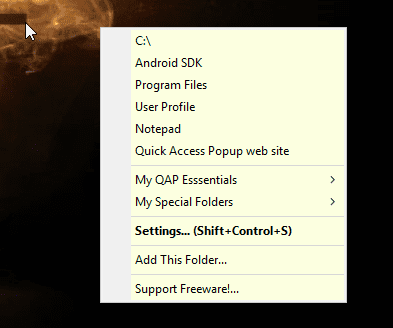
Dengan Popup Akses Cepat Anda dapat meluncurkan aplikasi, mengelompokkan folder favorit Anda dan membuka semuanya bersama-sama, mengakses folder sistem, beralih di antara aplikasi yang sedang berjalan, dapatkan papan klip khusus untuk alamat file dan dengan mudah menambahkan alamat file sebagai argumen Baris Perintah. Semua itu, disimpan dalam klik tengah. Saya ingin membahas beberapa fitur yang sangat menarik yang dapat Anda coba dengan aplikasi ini.
Opsi Lanjutan untuk Folder Favorit Anda
Hal terbaik tentang freeware ini adalah bahwa setiap fitur dijelaskan dengan baik. Saat Anda menambahkan folder favorit, Anda mendapatkan banyak opsi lanjutan. Pertama adalah pilihan menu.
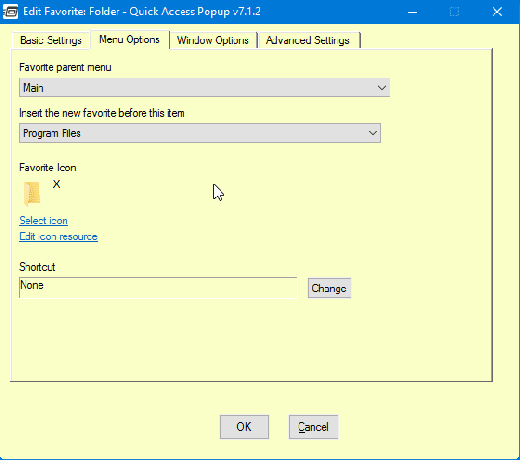
Dalam pengaturan dasar, Anda harus mengatur folder favorit Anda. Dalam opsi menu, Anda dapat memilih di bawah menu mana folder akan muncul dan juga memilih ikon untuk ditampilkan pada menu. Selanjutnya, adalah opsi jendela.
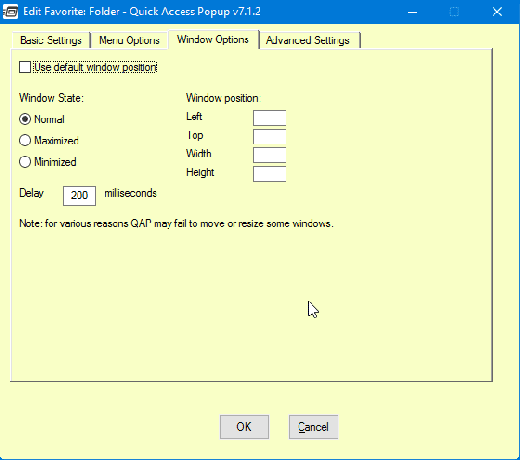
Di sini, Anda dapat memilih status Window dan posisinya di layar. Itu nilai yang Anda tambahkan untuk posisi dalam piksel. Juga, Anda dapat menunda tampilan windows t0 setelah beberapa detik. Pilihan selanjutnya adalah Canggih pilihan.
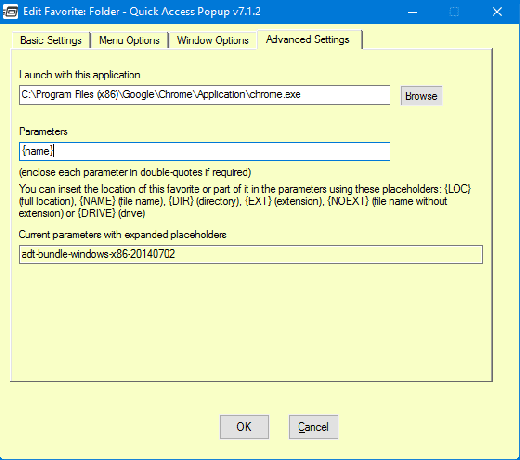
Di sini, Anda dapat memilih untuk membuka aplikasi alih-alih folder. Juga, Anda mendapatkan opsi untuk menambahkan alamat Folder/File sebagai argumen baris perintah. Jadi, ketika Anda ingin alamat folder di CMD, klik tengah dan pilih folder dari menu pop-up. Perintah akan ditambahkan secara otomatis dan folder akan terbuka.
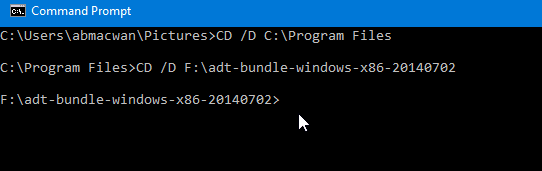
Selanjutnya, mari kita lihat beberapa fitur khusus QAP.
Tambahkan Fitur QAP

Fitur QAP termasuk – beralih antar aplikasi (mirip dengan Alt+Tab), clipboard khusus, akses ke drive Disk, Sistem shutdown dan banyak lagi. Seperti yang ditunjukkan pada tangkapan layar di atas, Anda dapat menambahkan fitur ini di bawah Menu Esensial QAP Saya.
Buka Grup Folder
Jika ada beberapa tugas yang mengharuskan Anda untuk membuka grup folder tertentu untuk menyelesaikan tugas tersebut, maka Anda dapat menggunakan fitur pengelompokan QAP untuk membuka beberapa folder secara bersamaan.
Untuk membuat grup folder. Klik Menambahkan di panel pengaturan dan pilih Kelompok. Di kotak dialog tambahkan nama grup dan simpan.
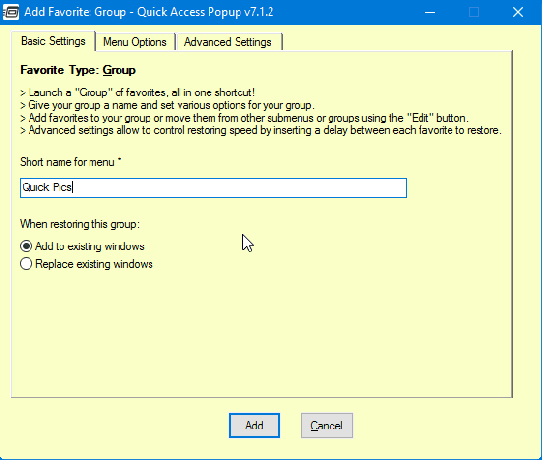
Untuk menambahkan folder – buka folder yang ingin Anda tambahkan, klik tengah dan Pilih Tambahkan folder ini. Sekarang, pilih menu grup yang Anda buat. Dalam kasus saya, ini dia foto cepat. Setelah Anda menambahkan folder yang diperlukan, Anda akan mendapatkan menu grup dengan jumlah folder.
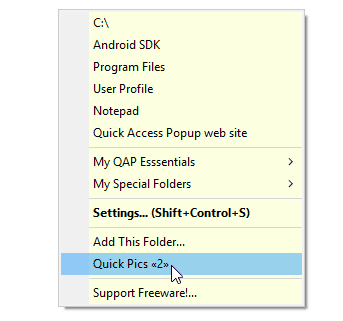
Fitur Menarik Lainnya
Ada juga beberapa penyesuaian lain yang dapat Anda lakukan. Anda dapat mengatur hotkey Anda sendiri untuk menu dan folder tertentu. Jika Anda menggunakan beberapa pengelola file lain, Anda juga memiliki dukungan untuk itu. Manajer file yang meliputi – Direktori Opus, Total Commander, dan QAPconnet.
Juga, jika Anda memelihara situs FTP maka Anda dapat menambahkan opsi dan entri menu untuk itu. Anda dapat secara otomatis masuk ke situs FTP tertentu dengan menambahkan kredensial Anda di pengaturan FTP yang ditawarkan oleh QAP. Juga, Anda dapat mengakses alamat web tertentu (URL) dan membukanya di browser yang Anda inginkan.
Apakah Anda ingin Tab Gaya Chrome di Windows File Explorer Anda? Gunakan alat kecil yang bagus ini yang disebut Semanggi.
Terlalu Banyak Tugas yang Disimpan di Klik Tengah
Itu terlalu banyak fitur untuk freeware yang ringan. Tapi, saya ragu apakah itu akan sering digunakan oleh rata-rata atau power user. Yah, itu tergantung pada kebutuhan individu. Jika salah satu di atas memenuhi persyaratan Anda, beri tahu pengembang dan beri tahu kami pendapat Anda di bagian komentar.
LIHAT JUGA: 10 Trik Tikus Pembunuh yang Belum Pernah Anda Coba
Terakhir diperbarui pada 07 Februari 2022
Artikel di atas mungkin berisi tautan afiliasi yang membantu mendukung Guiding Tech. Namun, itu tidak mempengaruhi integritas editorial kami. Konten tetap tidak bias dan otentik.

Ditulis oleh
Dia adalah seorang PC Geek, Android Nerd, Programmer dan Pemikir. Dia suka membaca kisah-kisah yang mengilhami dan mempelajari tulisan suci baru. Di waktu luangnya, Anda akan menemukan dia mencari cara yang berbeda untuk mengotomatisasi Tech-nya. Dia juga menulis tentang Tips Kustomisasi Android dan Windows di blognya sendiri All Tech Flix.



